如何將 WhatsApp 從 Android 轉移到 iPhone
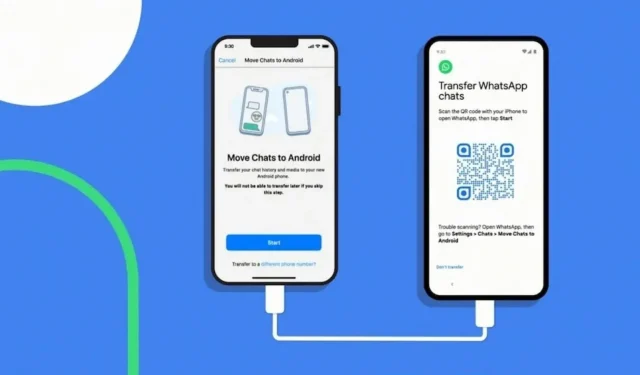
Android 用戶避免改用 iPhone 的主要原因之一是數據傳輸困難。
由於沒有在 Android 和 iPhone 之間傳輸數據的官方方法,大多數人甚至不知道這是可能的,並且通常在切換到 iPhone 時重新開始。
然而,有一種數據是我們永遠不想丟失的,即使我們必須更換手機,這就是 WhatsApp 數據,其中包含我們所有的聯繫人和聊天記錄。
如果您計劃從 Android 切換到 iPhone 並希望轉移您的 WhatsApp 數據。這是有關如何執行此操作的快速且簡單的指南。
將 WhatsApp 消息從 Android 傳輸到 iOS 的要求
在將 WhatsApp 從 Android 轉移到 iPhone 之前,需要滿足一些要求。否則,遷移過程將會失敗。以下是要求:
- 您的 Android 手機必須運行 Android 5 Lollipop 或更高版本。
- iPhone 必須運行 iOS 15.5 或更高版本。這意味著您可以將 WhatsApp 聊天從 Android 轉移到 iPhone 到 iPhone 13 系列、iPhone 12 系列、iPhone 11 系列、iPhone XS/XS Max、iPhone SE、SE2 和 SE3 甚至 iPhone XR。
- WhatsApp 兼容版本,即 iOS 版本 2.22.10.70 或更高版本以及 Android 版本 2.22.7.74 或更高版本。
- 您必須使用與 Android 設備相同的電話號碼在 iPhone 上登錄 WhatsApp。
- WhatsApp 傳輸過程可能需要很長時間,尤其是當您有大量備份時。因此,您必須確保兩部手機均已充電並已連接至電源。
- 您的 Android 和 iPhone 必須連接到同一 Wi-Fi 源,或者您的 Android 必須連接到 iPhone 熱點。
您可以或不能將哪些 WhatsApp 數據傳輸到 iPhone?
並非所有 WhatsApp 數據都可以從一部手機轉移到另一部手機。WhatsApp 官方頁面還提到了可以傳輸的數據和不能傳輸的數據。
您可以傳輸的數據
- 帳戶信息
- 個人資料圖片
- 個人和群組聊天
- 聊天記錄(帶媒體)
- WhatsApp 設置
您無法傳輸的數據
- 個人資料顯示名稱
- 通話記錄
- 點對點支付消息
我可以通過 WhatsApp 備份將 WhatsApp Android 轉移到 iPhone 嗎?
官方不支持通過備份將 WhatsApp 消息從 Android 傳輸到 iOS。這是因為 Android 備份傳輸到 Drive,而 iOS 備份傳輸到 iCloud。
由於平台之間沒有通信,數據備份變得不可能。這就是為什麼我們需要依賴第三方傳輸應用程序。
使用 Move to iOS 將 WhatsApp 聊天從 Android 轉移到 iPhone
Move to iOS 是一款在 Google Play 應用商店和 iOS 應用商店均提供的應用程序,可用於將 Whatsapp 數據從 Android 傳輸到 iPhone。
您必須記住,為了使用此方法,您的 iPhone 必須進行備份或重置為出廠默認設置。
請按照以下步驟重置您的 iPhone:
- 前往設置。
- 單擊“常規”。
- 選擇傳輸或重置 iPhone。(不要忘記將數據備份到 iCloud,以便稍後恢復)
- 單擊刪除所有內容和設置。
以下是使用 Move to iOS 將數據從 Android 傳輸到 iPhone 的步驟:
- 在 Android 手機上下載 Move to iOS 應用程序並啟動它。
- 打開新的或恢復出廠設置的 iPhone 並開始設置過程。當“應用程序和數據”屏幕出現時,選擇從 Android 移動數據。
- 當代碼出現在您的 iPhone 上時,將其輸入到您的 Android 設備上 > 單擊“繼續”。
- 在“傳輸數據”屏幕上選擇 WhatsApp,然後按 Android 手機上的“開始”按鈕。
- 等待 WhatsApp 掃描要傳輸的數據。(您將退出您的 WhatsApp 帳戶)
- 按照屏幕上的說明返回“移至 iOS”應用程序,然後單擊“繼續”按鈕開始將 WhatsApp 聊天從 Android 轉移到 iPhone。這個過程需要一些時間。
- 轉移過程完成後,在您的 iPhone 上安裝最新版本的 WhatsApp > 使用您在 Android 設備上使用的相同電話號碼登錄您的 WhatsApp 帳戶。
- 當您完成激活新 iPhone 後,WhatsApp 聊天記錄將自動顯示在您的 iPhone 上。
在“轉移到 iOS”應用程序中看不到 WhatsApp?這就是為什麼!
大多數人在傳輸到 iOS 應用程序中看不到 Whatsapp,因為 Whatsapp 尚未允許所有用戶使用此數據傳輸功能。
此選項僅適用於某些人,並且只有他們在轉移到 iOS 時才能看到 Whatsapp。
不過,Whatsapp 計劃提供一項功能,允許 WhatsApp 用戶將數據從 Android 傳輸到 iPhone。
切換到 iOS 後無法使用 Whats App 聊天?這是該怎麼做!
如果您在轉移到 iOS 時看到 WhatsApp 選項,但在嘗試將聊天從 Android 轉移到 iPhone 時遇到問題,您可以嘗試以下解決方案。
- 確保 Android 和 iPhone 都滿足本文開頭列出的基本要求。另外,請確保您在兩台設備上使用兼容版本的 WhatsApp。
- 您無法將 WhatsApp 數據傳輸到已處於活動狀態的 iPhone。因此,請確保您的 iPhone 是全新的。如果不是,請在嘗試傳輸 WhatsApp 數據之前重置它。
- 確保您在兩部手機上使用相同的號碼和 Wi-Fi 網絡。
- 如果“傳輸到 iOS”應用程序在您的 Android 手機上持續崩潰。在這種情況下,您應該聯繫 Apple 支持尋求幫助。
將 WhatsApp 從 Android 轉移到 iPhone,無需備份
如果“傳輸到 iOS”不適合您,您可以嘗試“AnyTrans”應用程序的 Whatsapp 傳輸工具。
此應用程序是一款專業的數據傳輸和備份工具,可讓您將數據從 Android 傳輸到新 iPhone,包括 WhatsApp 數據。
WhatsApp 數據可以通過 Any Trans 傳輸,無需 Android 備份,但如果您願意,您也可以使用 Google Drive 備份將 WhatsApp 數據從 Android 傳輸到 iPhone。
此外,AnyTrans 允許您快速、安全地傳輸數據。
以下是使用 AnyTrans 應用程序傳輸 WhatsApp 數據的步驟:
- 將 AnyTrans 下載到您的 PC > 通過 USB 電纜將 Android 和 iPhone 連接到 PC。
- 選擇社交消息管理器模式。
- 按 Whatsapp 到設備。
- 然後單擊“立即轉移”按鈕繼續。
- 選擇您的 Android 作為源手機,新 iPhone 作為目標手機,然後單擊“下一步”按鈕。
- 按照 AnyTrans 中的說明進行操作:在 Android 上備份 WhatsApp > 在 Android 上安裝高級版本 > 允許訪問 WhatsApp 中的手機存儲空間。
- 在 Android 上登錄您的 WhatsApp,然後單擊“恢復”按鈕(通過執行此操作,您將把剛剛製作的 WhatsApp 備份恢復到當前的 WhatsApp 擴展版本)> 然後在 AnyTrans 中選擇“下一步”。
- AnyTrans 將開始將 WhatsApp 數據傳輸到您的 iPhone。
使用 Google Drive 將 WhatsApp 數據從 Android 傳輸到 iPhone
如果您的 Google 雲端硬盤中有 WhatsApp 數據備份,您可以通過 AnyTrans 應用程序將此數據恢復到您的新 iPhone。
請按照以下步驟將 WhatsApp 數據從 Google 雲端硬盤傳輸到 iPhone:
- 通過 USB 線連接您的新 iPhone,然後打開 AnyTrans 應用程序 > 轉至社交消息管理器 > 選擇 WhatsApp。
- 選擇“從 Google 雲端硬盤備份恢復 WhatsApp”。
- 登錄您的 Google 雲端硬盤帳戶。登錄 Google Drive 帳戶後,您可以查看 WhatsApp 備份歷史記錄。選擇備份文件並繼續。
- 訪問 WhatsApp 文件直接恢復 WhatsApp 照片、音頻等附件。
- 獲取授權並解密 WhatsApp 消息。按照屏幕上的說明獲取授權。之後,WhatsApp 聊天記錄將被解密,您可以恢復它們。
- 在 iPhone 上恢復 WhatsApp 備份。
通過電子郵件將 WhatsApp 聊天從 Android 轉移到 iPhone
電子郵件是另一種可用於將聊天從 Android 轉移到 iPhone 的方法。但您必須記住,這些聊天記錄不會傳輸到您的 iPhone WhatsApp。
您只需將文件從電子郵件下載到您的 iPhone 即可隨時查看:
- 在 Android 設備上打開 WhatsApp 應用。
- 轉到“設置”並選擇“聊天設置”。
- 點擊“聊天記錄”選項,打開聊天記錄。
- 選擇導出聊天以導出 WhatsApp 聊天。(選擇要導出聊天記錄的聯繫人)
- 選擇一個聯繫人,然後單擊“電子郵件”將該聯繫人的完整聊天記錄發送到您的電子郵件地址。
- 在您的 iPhone 上打開相同的電子郵件帳戶,然後打開您發送給自己的電子郵件。
- 在這裡您將能夠看到您的 WhatsApp 聊天記錄。
如何將 WhatsApp 消息傳輸到新 iPhone 12/13
PhoneTrans 只是另一個類似於 AnyTrans 應用程序的應用程序,它允許您將 Whatsapp 數據從 Android 傳輸到新 iPhone 或從舊 iPhone 傳輸到新 iPhone。
該應用程序支持大多數 Android 手機和最新的 iPhone,如 iPhone 12/13。
- 首先在您的計算機上下載PhoneTrans。
- 打開 PhoneTrans 並轉到應用程序傳輸 > 單擊 WhatsApp 並開始傳輸。
- 通過充電線連接您的 Android 和 iPhone > 單擊“傳輸”按鈕繼續。
- 按照屏幕上的說明完成一些設置。之後,WhatsApp 傳輸將在該過程完成之前開始。
如何在 iPhone 上啟用 WhatsApp 的 iCloud 備份
將數據從 Android 傳輸到 iPhone 後,您需要遵循一個重要步驟,以便下次將數據傳輸到另一部手機時不會出現任何問題。
此步驟是將您的數據備份到 iCloud。為此,您需要執行以下步驟:
- 打開 Whatsapp。
- 前往設置。
- 選擇聊天。
- 單擊聊天備份。
- 選擇“立即備份”。
如果您想更改 WhatsApp 號碼該怎麼辦
傳輸數據時保存 WhatsApp 號碼非常重要。但是,假設您想更改號碼。
在這種情況下,您可以使用 WhatsApp 提供的“更改號碼”功能來保存您的 WhatsApp 帳戶信息,包括個人資料照片、姓名、信息、單聊、群聊和設置。
您還可以通過執行以下操作,使用此功能讓您的聯繫人知道您的新電話號碼:
- 打開 WhatsApp 並前往“設置”。
- 單擊帳戶。
- 選擇“更改號碼”,然後單擊“繼續”。
- 輸入您的舊號碼和新號碼。
- 向您的聯繫人發送通知,然後點擊“完成”。
結論
無論您是否有 Google Drive WhatsApp 備份,上述方法都非常適合將數據從 Android 傳輸到 iPhone,而不會丟失數據。
因此,請確保您的手機符合要求,並仔細按照每個步驟將 WhatsApp 數據從 Android 傳輸到 iPhone。
常問問題
如何從 iPhone 上的 Google 雲端硬盤備份恢復 WhatsApp 聊天記錄?
您可以通過將 iPhone 連接到 PC 並使用 Anytrans 應用程序登錄 Google 雲端硬盤來從 Google 雲端硬盤恢復 WhatsApp 聊天記錄。
如何將 WhatsApp 聊天記錄從 Android 恢復到 iPhone?
您可以使用以下工具將 Whatsapp 聊天記錄從 Android 恢復到 iPhone: 傳輸到 iOS Anytrans(需要 PC) PhoneTrans(需要 PC) 電子郵件
如何將聊天記錄備份到 Google 雲端硬盤?
以下是在 Android 手機上備份雲端硬盤聊天記錄的方法: 打開 WhatsApp 並轉到“設置”。選擇聊天,然後單擊聊天備份。單擊“備份”。
是否可以將 WhatsApp 從 Android 備份到 iPhone?
無法將數據直接從 Android 備份到 iPhone,因為 Android 使用 Google Drive 進行備份,而 iPhone 使用 iCloud。但是,您可以使用一些第三方應用程序來執行此過程,例如: Move to iOS Anytrans(需要 PC) PhoneTrans(需要 PC)



發佈留言